![[VBA 제 61강] 특정영역보호하기(VBA) 썸네일 이미지 [VBA 제 61강] 특정영역보호하기(VBA) 썸네일 이미지](/smartediter/upload_img/thum_1538964893.jpg)
엑셀쿠키는 한 번의 다운로드로 평생 이용하실 수 있습니다. 프로그램과 데이터를 고객의 PC에 저장하여 사용하는 형식이라 안전하게 사용 가능합니다. 이용 기간에 따른 추가 비용이 발생하지 않아 매우 경제적입니다.
중소기업의 개별 특성, 다양한 업무를 상황별로 고려하여 제작된 프로그램을 업데이트합니다. 분야별 5,000여 개의 프로그램 중 내 업무에 맞는 프로그램을 다운받는 맞춤형 서비스입니다.
쿠키 프로그램은 MS Excel의 기본 사용법만 알면 즉시 사용할 수 있는 매운 쉬운 프로그램으로 누구나 손쉽게 배우고 사용할 수 있습니다.
중소기업의 모든 업무자동화!
쿠키의 업무자동화 프로그램은 VBA 코드로 개발된 제품으로
MS Excel 프로그램 기반으로 사용 가능하며,
자체적으로 개발한 기능은 물론,
MS Excel의 강력한 기능을 모두 사용하실 수 있습니다.

엑셀쿠키는 기업의 생산성을 높이는 업무자동화 지원 프로그램입니다.
[ 기초 강좌 ]
제 61강
특정영역 보호하기 (VBA)
VBA를 이용하여 특정영역을 보호하는 방법 에 대해 알아봅니다.
이럴 때 필요해요
사용자가 셀을 수정하는것을 방지하고싶을떄 사용됩니다.
이렇게 사용해요
![[VBA 제 61강] 특정영역보호하기(VBA) [VBA 제 61강] 특정영역보호하기(VBA)](/smartediter/upload_2014/15389647731.jpg)
위와 같은 숫자표가 있을때 클릭도 안되고 복사도안되게 하고싶을땐?
VBA 시트 에
Private Sub Worksheet_SelectionChange(ByVal Target As Range)
Dim T As Range
Set T = Intersect(Target, Range("D5:I12"))
If Not T Is Nothing Then Target.Next.Select
End Sub
이렇게 입력만 시켜줘도 간단하게 사용자가 셀을 못건드리게 할수있습니다.
Range 부분을 수정하면 다른셀도 쉽게 수정하지못하게 만들수있겠죠??
2. 다운로드 받은 콘텐츠는 본인(본인회사)만 사용할 수 있습니다.
3. 다른 사람과 공유하거나 원본 또는 수정 후 무단전제,무단배포,무단판매,무단 공유할 수 없습니다.
4. 웹상에서 배포는 상업,비상업적 목적을 불문하고, 손해배상등 가중처벌됩니다.
![[VBA 제 61강] 특정영역보호하기(VBA) [VBA 제 61강] 특정영역보호하기(VBA)](/common/images/cmm/view_middel.jpg)















![[VBA 제 61강] 특정영역보호하기(VBA)를 즐겨찾기 한 횟수는 [VBA 제 61강] 특정영역보호하기(VBA)를 즐겨찾기 한 횟수는](/common/images/cmm/bag_favor_mini_bubble_left.png)

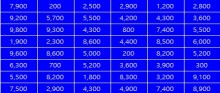
![[VBA 제 61강] 특정영역보호하기(VBA) [VBA 제 61강] 특정영역보호하기(VBA)](http://www.coukey.co.kr/smartediter/upload_2014/15389647731.jpg)



 KaKao ID 친구추가 : @coukey
KaKao ID 친구추가 : @coukey 


